Что такое обновить и завершить работу на компьютере
Сегодня мы рассмотрим как отключить “Обновить и завершить работу” и “Обновить и перезагрузить” в меню “Пуск” Windows 10.
Когда Windows 10 устанавливает накопительные обновления и обновления безопасности, часто требуется перезагрузка, чтобы обновить используемые системные файлы и применить изменения. Windows 10 изменяет параметры питания и добавляет два дополнительных параметра (“Обновить и завершить работу” и “Обновить и перезагрузить”) в меню “Пуск”. Они остаются видимыми, пока вы не завершите установку обновлений в Windows 10. Выполнив любую из инструкций ниже вы сделаете так, что надписи “Обновить и перезагрузить” и “Обновить и завершить работу” не будут показываться во время установки обновлений.
Выключение компьютера без установки обновлений через отдельное окно Windows
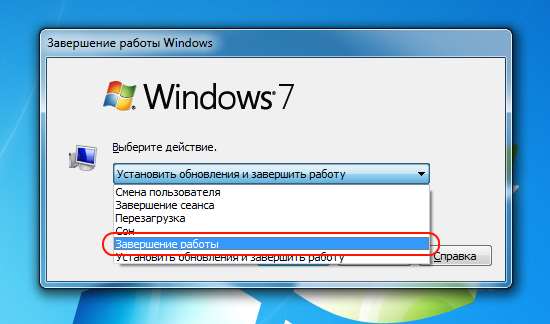
- Убедитесь, что фокус установлен на рабочем столе. Для этого либо щелкните левой кнопкой мыши на пустом месте рабочего стола, либо сверните все открытые окна комбинацией клавиш «Клавиша Windows (WinKey) + D»
- Затем нажмите комбинацию клавиш Alt +F4
- Откроется диалоговое окно. В выпадающем списке, выберите пункт «Завершение работы», как показано на картинке выше. Если у вас нет обновлений для установки, то в этом списке будет отсутствовать пункт «Установить обновления и завершить работу»
Настройка действия кнопки питания при выключении
Чтобы заставить систему не обновляться при выключении, попробуйте изменить действие кнопки питания на завершение работы вместо режима сна.
Откройте настройки электропитания командой powercfg.cpl из диалогового окна Win + R.
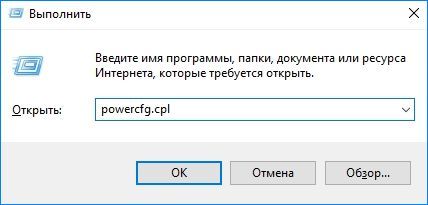
На левой панели выберите «Действие кнопок питания». В строке при нажатии кнопки питания выберите значение «Завершение работы». После сохраните изменения.
Как выключить компьютер без обновления Windows 10
Способы отключения разделяют на: до обновления и после обновления Windows 10 April 2018 Update (1803). Некоторые, разработчики посчитали ненужными и прикрыли. Но появилась возможность удобной приостановки обновлений Windows 10 November 2019 Update (1909).
Приостановить обновления
Это действительно, рабочий и надёжный способ. Идём в раздел Параметры > Обновление и безопасность > Центр обновления Windows. Собственно здесь выбираем Дополнительные параметры и перетягиваем ползунок Приостановка обновлений в положение Включено.

В последних обновлениях указывается дата, до которой они будут приостановлены. Или можно выбрать Приостановить обновления ещё на 7 дн. После включения обновление будет заново устанавливаться. В принципе приостановить обновления можно на срок максимум до 35 дней.
Завершить работу Windows
Способ пришёл к нам с предыдущих версий Windows. Сейчас политика обновлений намного серьёзней и неизвестно сколько он будет ещё работать. Как в воду смотрел: обновление Windows 10 April 2018 Update убрало эту возможность. Не успели обновиться, тогда пробуйте.
Важно! Если Вы включите компьютер этим способом, те, кто его использовал, могут потерять несохраненные данные. Перед его использованием обязательно сохраните все свои данные.
- Командная строка. Собственно, воспользовавшись поиском, выберите Запуск от имени администратора. Выполните команду shutdown /s /f /t 0, которая поможет выключить ПК.
Респект за пост! Спасибо за работу!
Хотите больше постов в блоге? Подборок софта и сервисов, а также обзоры на гаджеты? Сейчас, чтобы писать регулярно и радовать вас большими обзорами, мне требуется помощь. Чтобы поддерживать сайт на регулярной основе, вы можете оформить подписку на российском сервисе Boosty. Или воспользоваться ЮMoney (бывшие Яндекс Деньги) для разовой поддержки:
Заранее спасибо! Все собранные средства будут пущены на развитие сайта. Поддержка проекта является подарком владельцу сайта.
Нам может помочь установщик модулей.
Он же Windows Module Installer. Иногда помогает для исправления ситуации с «застрявшими» обновлениями. Возвращаемся к консоли от имени админа и вводим на этот раз
Консоль должна сообщить об успехе операции:

Проверьте кнопки Завершения работы.
Что делать, если я не могу выключиться без обновления
Эта функция доступна только пользователям, начиная с Windows 10 May 2020 Update. Это означает, что все обновления, включая версию Windows 2004 10 года, должны быть установлены без такой возможности.
Если мы не можем позволить себе загружать и устанавливать обновления из-за нехватки времени или из-за того, что не можем рисковать, у нас всегда будет возможность отложить обновления с Центр обновления Windows , Для этого мы откроем окно Центра обновления Windows и оттуда можем выбрать возможность приостановить обновления на несколько дней.
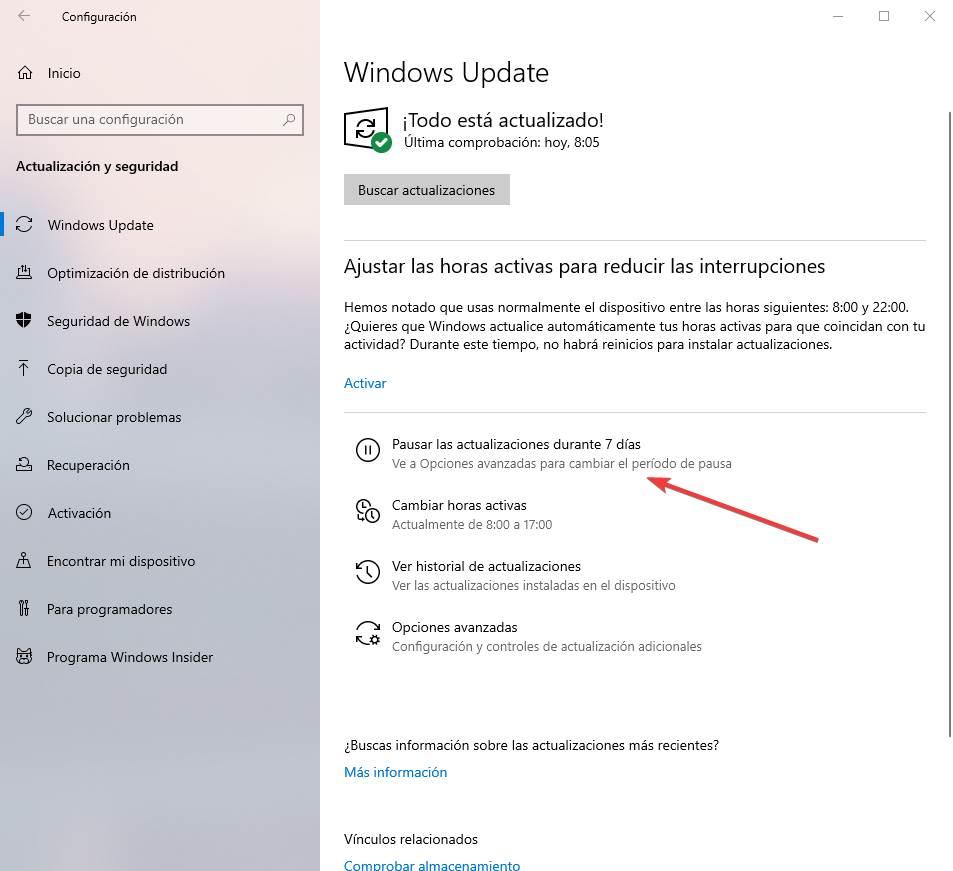
Точно так же в расширенных параметрах мы сможем выбрать количество дней, на которое мы хотим отложить обновления Windows. Для обновлений безопасности, Microsoft позволяет отложить их до 30 дней. Но обновления функций могут быть отложены на срок до года. Так что мы можем дождаться лучшего времени для загрузки и установки обновлений и обновления нашего ПК.












